อินเทอร์เน็ตไม่ทำงานเขียนเครือข่ายที่ไม่สามารถระบุได้ เครือข่ายที่ไม่ปรากฏชื่อโดยไม่ต้องเชื่อมต่ออินเทอร์เน็ต
เราอยู่เพื่อตัวเองอย่าแตะต้องใครและในช่วงเวลาที่ดีเราเปิดคอมพิวเตอร์และด้านล่างบนไอคอนการเชื่อมต่อ เครือข่ายท้องถิ่นหรือ เครือข่ายไร้สาย WiFi เปิดอยู่ เครื่องหมายอัศเจรีย์. พวกเราไป ศูนย์เครือข่ายและการแบ่งปัน- และที่นั่น ... เครือข่ายที่ไม่ปรากฏชื่อ โดยวิธีการที่การแจ้งเตือนนี้ออกเฉพาะเมื่อ ระบบปฏิบัติการ Windows 7 และ Windows 8, บน Windows XPเครือข่ายใช้งานไม่ได้เท่านั้น จะทำอย่างไร? จะวิ่งที่ไหน? จะโทรหาใคร? อย่าตกใจ เราจะหาทางออกให้เอง! สำหรับผู้เริ่มต้น ถ้าคุณ
ไม่ได้ตัดสินใจ? เราทำสิ่งต่อไปนี้ในเมนูด้านขวาเรากำลังมองหารายการ เปลี่ยนการตั้งค่าอแด็ปเตอร์.
หน้าต่างจะเปิดขึ้น เชื่อมต่อเครือข่ายวินโดว์. เลือกอะแดปเตอร์ที่คุณเชื่อมต่อกับผู้ให้บริการและคลิกที่มัน คลิกขวาหนู:
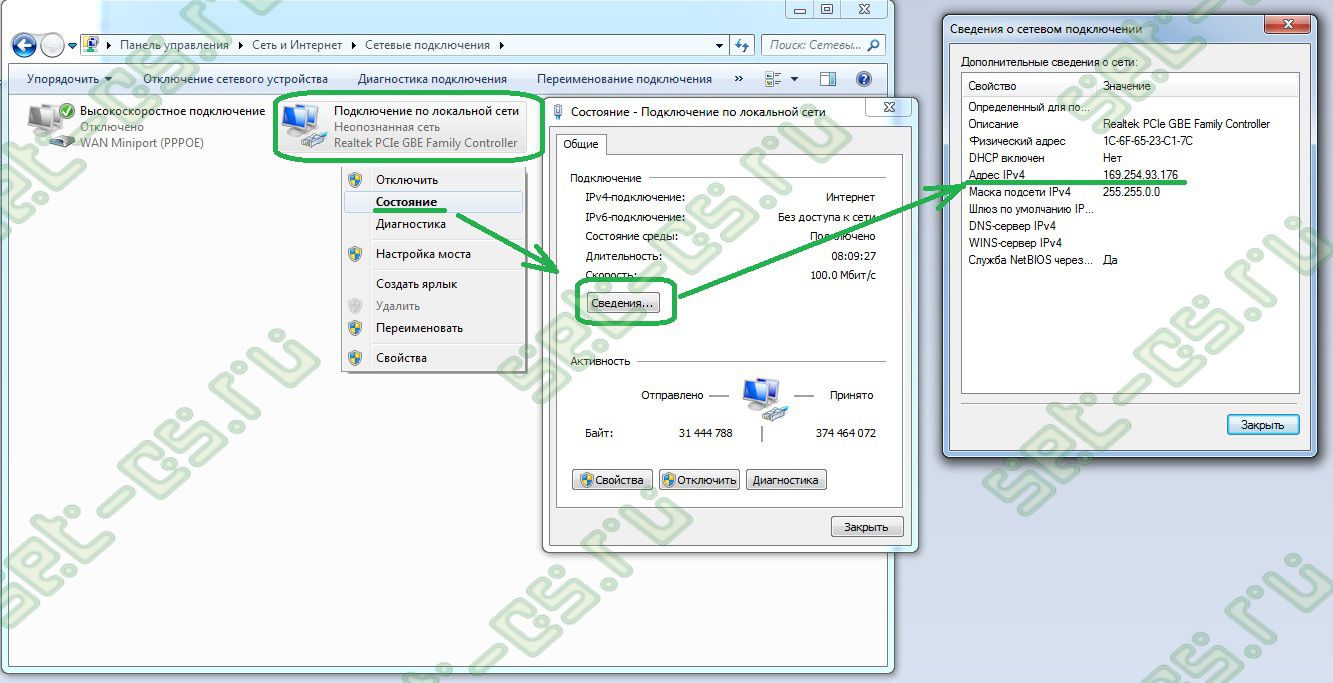
ในที่โล่ง เมนูบริบทเลือกรายการ สถานะ. หน้าต่างจะเปิดขึ้น สถานะการเชื่อมต่อ. ต้องกดปุ่ม ปัญญา. หน้าต่างจะเปิดขึ้น รายละเอียดการเชื่อมต่อเครือข่าย, ในนั้นเราสนใจสตริง ที่อยู่ IPv4และ เกตเวย์เริ่มต้นของ IPv4. หากที่อยู่ IP มาจากซับเน็ต 169.254.х.х(ดังในภาพหน้าจอด้านบน) ปัญหาก็คือการ์ดเครือข่ายของคุณไม่ได้รับการกำหนดที่อยู่ IP แบบไดนามิก หากคุณเชื่อมต่อโดยตรง นั่นคือ สายเคเบิลของผู้ให้บริการเชื่อมต่อโดยตรงกับการ์ดเครือข่าย โปรดติดต่อผู้ให้บริการของคุณ ปัญหาอยู่ที่ 99% ในอุปกรณ์ของเขา หากคุณเชื่อมต่อผ่านเราเตอร์ โมเด็ม หรือเทอร์มินัลออปติคัล ONT แสดงว่ามีข้อผิดพลาดในการตั้งค่าเครือข่ายท้องถิ่นหรือเซิร์ฟเวอร์ DHCP ในตัว
เพื่อยืนยันสิ่งนี้ คุณต้องลงทะเบียนที่อยู่ IP ด้วยตัวเอง นอกจากนี้ คุณจะไม่สามารถเข้าสู่การตั้งค่าเราเตอร์ได้หากไม่มีสิ่งนี้ ถึง ลงทะเบียนที่อยู่ IP ใน windows 7และ วินโดว์ 8ทำดังต่อไปนี้:
วี ศูนย์เครือข่ายและการแบ่งปันคลิกที่ลิงค์อีกครั้ง เปลี่ยนการตั้งค่าอแด็ปเตอร์ในรายการการเชื่อมต่อเครือข่าย เลือกการเชื่อมต่อที่ต้องการ คลิกขวาและเลือกรายการเมนู คุณสมบัติ:
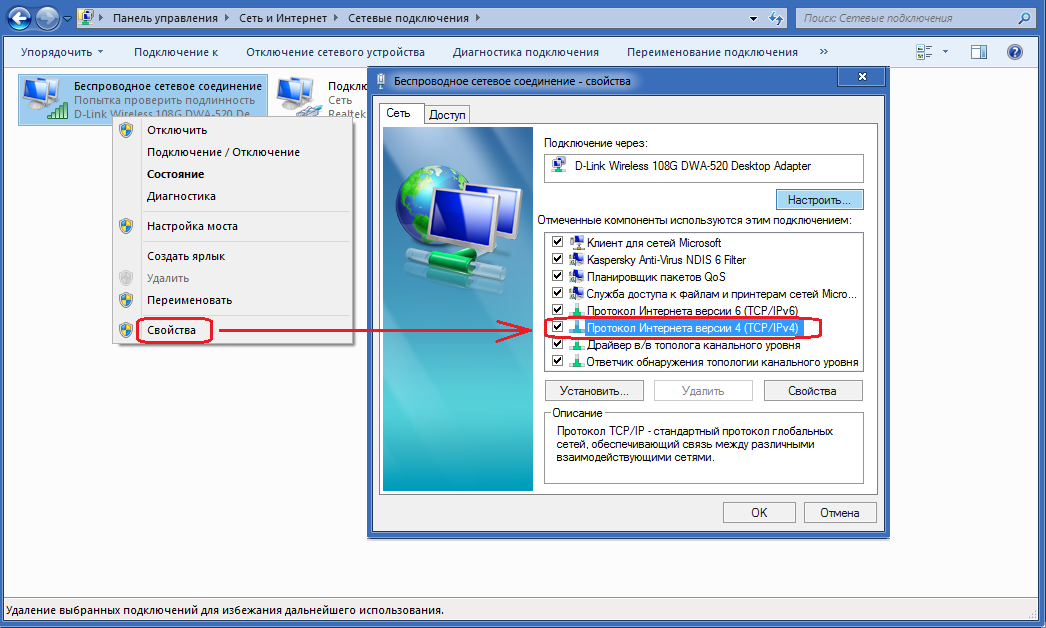
หน้าต่างคุณสมบัติจะเปิดขึ้น การ์ดเครือข่าย. เลือกรายการ อินเทอร์เน็ตโปรโตคอลเวอร์ชัน 4 (TCP/IPv4)และกดปุ่ม คุณสมบัติ. ในหน้าต่างที่เปิดขึ้น เขียนที่อยู่ IP, netmask, เกตเวย์และที่อยู่ DNS:
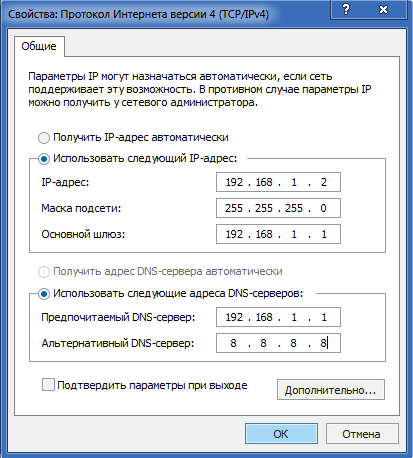
สำหรับเราเตอร์ส่วนใหญ่ (ยกเว้น ดีลิงค์) ควรพอดีกับสิ่งต่อไปนี้:
ที่อยู่ IP — 192.168.1.2
หน้ากาก — 255.255.255.0
ประตู — 192.168.1.1
DNS หลัก — 192.168.1.1
DNS รอง — 8.8.8.8
สำหรับเราเตอร์ D-Link:
ที่อยู่ IP — 192.168.0.2
หน้ากาก — 255.255.255.0
ประตู — 192.168.0.1
DNS หลัก — 192.168.0.1
DNS รอง — 8.8.8.8
บ่อยครั้งเมื่อมีปัญหากับอินเทอร์เน็ต ข้อความแสดงข้อผิดพลาด " ไม่ทราบเครือข่ายโดยไม่ต้องเข้าถึงอินเทอร์เน็ต ข้อผิดพลาดนี้สามารถเกิดขึ้นได้จากหลายสาเหตุ ดังนั้นบ่อยครั้งที่ผู้ใช้ไม่สามารถทราบได้ว่าปัญหาคืออะไร
หากคุณพบข้อความเกี่ยวกับเครือข่ายที่ไม่สามารถระบุตัวตนได้โดยไม่มีการเข้าถึงอินเทอร์เน็ต ดังนั้น วัสดุที่ได้รับควรช่วยคุณ เราจะมาดูสาเหตุที่พบบ่อยที่สุดที่อาจนำไปสู่ความผิดปกติดังกล่าว รวมทั้งให้คำแนะนำเกี่ยวกับวิธีกำจัดสิ่งเหล่านี้
เหตุผลข้อที่ 1 ปัญหากับผู้ให้บริการ
หากคุณสูญเสียการเข้าถึงอินเทอร์เน็ตและข้อความแสดงข้อผิดพลาด "เครือข่ายที่ไม่ระบุตัวตนที่ไม่มีการเข้าถึงอินเทอร์เน็ต" ปรากฏขึ้น อย่าตกใจ ในกรณีส่วนใหญ่ ข้อผิดพลาดนี้ปรากฏขึ้นเนื่องจากความผิดพลาดของผู้ให้บริการอินเทอร์เน็ต ดังนั้น ก่อนอื่น คุณต้องยกเว้นตัวเลือกนี้ แล้วดำเนินการใดๆ บนคอมพิวเตอร์
เพื่อที่จะไม่รวม ปัญหาที่เป็นไปได้ฝ่ายผู้ให้บริการ โทรติดต่อฝ่ายสนับสนุนด้านเทคนิคและรายงานปัญหา หากฝ่ายสนับสนุนด้านเทคนิคแจ้งว่าพวกเขาทราบปัญหาแล้ว คุณก็ต้องรอจนกว่าพวกเขาจะแก้ไขทุกอย่าง ถ้า การสนับสนุนทางเทคนิคไม่ยืนยันปัญหา จากนั้นคุณสามารถเริ่มค้นหาสาเหตุในคอมพิวเตอร์ของคุณได้
เหตุผลข้อที่ 2 เราเตอร์ค้าง
หากคุณกำลังเชื่อมต่ออินเทอร์เน็ตผ่านเราเตอร์ ก่อนอื่นให้เริ่มใหม่ เมื่อรีบูตเราเตอร์ คุณสามารถกำจัดการค้างที่อาจเกิดขึ้นได้เป็นครั้งคราวกับเราเตอร์ใดๆ
คุณสามารถรีบู๊ตเราเตอร์ผ่านเว็บอินเตอร์เฟสหรือเพียงถอดปลั๊กเราเตอร์ออกจากเต้ารับเป็นเวลาสองสามวินาที เกี่ยวกับเรื่องนั้นเราได้พูดถึงแล้ว
เหตุผล #3 ผิด หมายเลขทางกายภาพ.
ISP หลายรายระบุผู้ใช้ด้วยที่อยู่ MAC ของการ์ดเครือข่าย ดังนั้น หากมีการเปลี่ยนแปลงที่อยู่ MAC บนคอมพิวเตอร์หรือเราเตอร์ที่เชื่อมต่อกับผู้ให้บริการอินเทอร์เน็ต การเข้าถึงอินเทอร์เน็ตจะสูญหายไป ในบางกรณี การดำเนินการนี้อาจนำไปสู่ข้อผิดพลาด "เครือข่ายที่ไม่ระบุตัวตนโดยไม่มีการเข้าถึงอินเทอร์เน็ต"
ในการแก้ไขปัญหานี้ คุณต้องส่งคืนที่อยู่ MAC ที่คุณมีก่อนหน้านี้ คุณต้องทำสิ่งนี้บนคอมพิวเตอร์หรือเราเตอร์ที่มี สายเคเบิลเครือข่ายจากผู้ให้บริการ
เหตุผลที่ 4 ไม่ การตั้งค่าที่ถูกต้องการเชื่อมต่อ
อีกสาเหตุที่เป็นไปได้สำหรับข้อความเกี่ยวกับเครือข่ายที่ไม่สามารถระบุตัวตนได้โดยไม่มีการเข้าถึงอินเทอร์เน็ตคือการตั้งค่าการเชื่อมต่อที่ไม่ถูกต้อง
ISP ส่วนใหญ่ใช้การกระจายที่อยู่ IP โดยอัตโนมัติและเราเตอร์ที่บ้านก็ใช้งานได้เช่นกัน ดังนั้น ในกรณีส่วนใหญ่ สำหรับการใช้งานเครือข่ายปกติ การรับที่อยู่ IP อัตโนมัติจะต้องเปิดใช้งานในการตั้งค่าการเชื่อมต่อ
เพื่อเปิดใช้งานการรับที่อยู่ IP โดยอัตโนมัติ ให้เปิดการเชื่อมต่อในพื้นที่ (ตามที่อธิบายไว้ข้างต้น) และไปที่ "คุณสมบัติ"
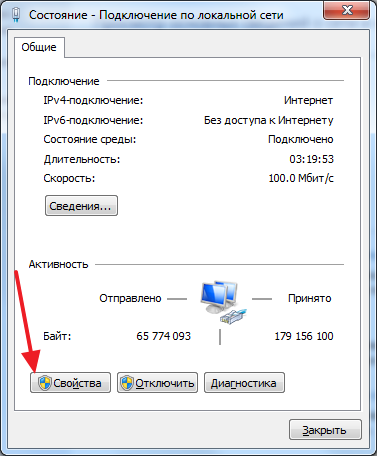
ปัญหาทั่วไปประการหนึ่งของการเชื่อมต่ออินเทอร์เน็ตใน Windows 10 (และไม่เพียงเท่านั้น) คือข้อความ "เครือข่ายที่ไม่ระบุ" ในรายการการเชื่อมต่อ พร้อมด้วยเครื่องหมายอัศเจรีย์สีเหลืองบนไอคอนการเชื่อมต่อในพื้นที่แจ้งเตือน และหากเป็น การเชื่อมต่อ Wi-Fi ผ่านเราเตอร์ ข้อความ "ไม่มีการเชื่อมต่ออินเทอร์เน็ต มีการป้องกัน" แม้ว่าปัญหาอาจเกิดขึ้นเมื่อเชื่อมต่ออินเทอร์เน็ตผ่านสายเคเบิลบนคอมพิวเตอร์
รายละเอียดคู่มือนี้ เหตุผลที่เป็นไปได้ปัญหาอินเทอร์เน็ตดังกล่าวและวิธีการแก้ไข "เครือข่ายที่ไม่สามารถระบุได้" ในสถานการณ์ปัญหาต่างๆ อีกสองวัสดุที่อาจเป็นประโยชน์:,.
วิธีง่ายๆ ในการแก้ไขปัญหาและระบุสาเหตุของการเกิดขึ้น
เริ่มต้นด้วยวิธีที่ง่ายที่สุดในการค้นหาว่ามีอะไรผิดปกติและอาจช่วยตัวเองประหยัดเวลาเมื่อแก้ไขข้อผิดพลาด "เครือข่ายที่ไม่ระบุ" และ "ไม่มีการเชื่อมต่ออินเทอร์เน็ต" ใน Windows 10 เนื่องจากวิธีการที่อธิบายไว้ในคำแนะนำในส่วนต่อไปนี้มีมากกว่า ที่ซับซ้อน.
ประเด็นข้างต้นทั้งหมดอ้างอิงถึงสถานการณ์ที่การเชื่อมต่อและอินเทอร์เน็ตทำงานได้อย่างถูกต้องจนกระทั่งเมื่อไม่นานมานี้ แต่จู่ๆ ก็หยุดทำงาน
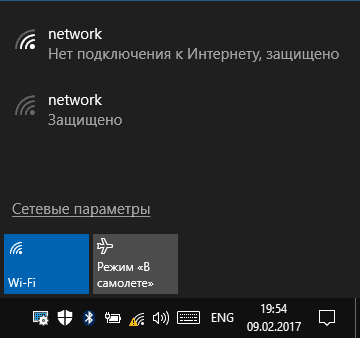
เกี่ยวกับเรื่องนี้ วิธีง่ายๆฉันได้แก้ไขและวินิจฉัยปัญหาแล้ว ไปที่ส่วนถัดไปซึ่งเกี่ยวข้องกับการดำเนินการจากผู้ใช้
กำลังตรวจสอบการตั้งค่าการเชื่อมต่อ TCP/IP
ส่วนใหญ่แล้ว เครือข่ายที่ไม่ระบุชื่อบอกเราว่า Windows 10 ไม่สามารถรับที่อยู่เครือข่ายได้ (โดยเฉพาะเมื่อเราเห็นข้อความ "การระบุ" เป็นเวลานานเมื่อเชื่อมต่อใหม่) หรือถูกตั้งค่าด้วยตนเอง แต่ไม่ถูกต้อง ในกรณีนี้ เรากำลังพูดถึงที่อยู่ IPv4
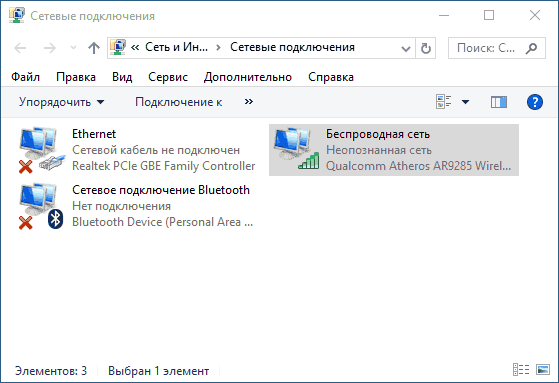
งานของเราในสถานการณ์นี้คือพยายามเปลี่ยนพารามิเตอร์ TCP / IPv4 คุณสามารถทำได้ดังนี้:
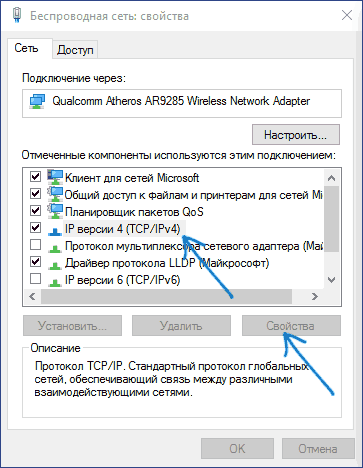
บางทีหลังจากนั้น "เครือข่ายที่ไม่ระบุ" จะหายไปและอินเทอร์เน็ตจะทำงาน แต่ไม่เสมอไป:
- หากทำการเชื่อมต่อผ่านสายเคเบิลของผู้ให้บริการและพารามิเตอร์เครือข่ายได้รับการตั้งค่าเป็น "รับที่อยู่ IP โดยอัตโนมัติ" ในขณะที่เราเห็น "เครือข่ายที่ไม่ระบุ" ปัญหาอาจเกิดจากอุปกรณ์ของผู้ให้บริการในสถานการณ์นี้ มันยังคงเป็นเพียงการรอ (แต่ไม่จำเป็นก็สามารถช่วยรีเซ็ตเครือข่ายได้)
- หากทำการเชื่อมต่อผ่านเราเตอร์ และการตั้งค่าพารามิเตอร์ที่อยู่ IP ด้วยตนเองไม่เปลี่ยนสถานการณ์ ให้ตรวจสอบว่าสามารถป้อนการตั้งค่าเราเตอร์ผ่านเว็บอินเทอร์เฟซได้หรือไม่ อาจมีปัญหากับมัน (คุณลองรีบูตเครื่องหรือยัง)
รีเซ็ตการตั้งค่าเครือข่าย
ลองรีเซ็ตพารามิเตอร์โปรโตคอล TCP/IP โดยตั้งค่าที่อยู่ก่อน อะแดปเตอร์เครือข่าย.
คุณสามารถทำได้ด้วยตนเองโดยเรียกใช้ บรรทัดคำสั่งในฐานะผู้ดูแลระบบ () และป้อนคำสั่งสามคำสั่งต่อไปนี้ตามลำดับ:
- netsh int ip รีเซ็ต
- ipconfig /release
- ipconfig / ต่ออายุ
การตั้งค่าที่อยู่เครือข่ายสำหรับอแด็ปเตอร์
ช่วยได้บางครั้ง การติดตั้งด้วยตนเองพารามิเตอร์ที่อยู่เครือข่ายสำหรับอะแดปเตอร์เครือข่าย คุณสามารถทำได้ดังนี้:
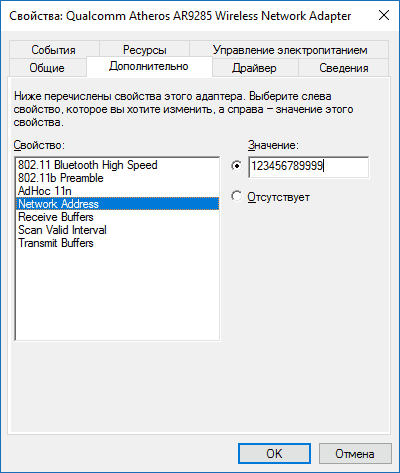
การ์ดเครือข่ายหรือไดรเวอร์อะแดปเตอร์ Wi-Fi
หากยังไม่มีวิธีการใดที่ช่วยแก้ปัญหาได้ ให้ลองติดตั้ง คนขับรถอย่างเป็นทางการเครือข่ายของคุณหรือ อแดปเตอร์ไร้สายโดยเฉพาะอย่างยิ่งหากคุณไม่ได้ติดตั้ง (ติดตั้ง Windows 10 เอง) หรือใช้ชุดไดรเวอร์
ดาวน์โหลดไดรเวอร์ดั้งเดิมจากเว็บไซต์ของผู้ผลิตแล็ปท็อปหรือ เมนบอร์ดและติดตั้งด้วยตนเอง (แม้ว่าตัวจัดการอุปกรณ์จะบอกคุณว่าไม่จำเป็นต้องอัปเดตไดรเวอร์) ซม. .
วิธีเพิ่มเติมในการแก้ไขปัญหา "เครือข่ายที่ไม่ระบุ" ใน Windows 10
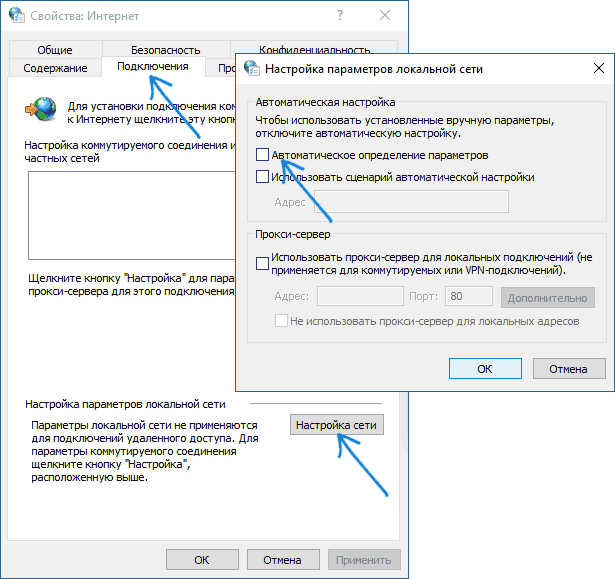
บางทีนั่นคือทั้งหมดที่ฉันให้ได้ ช่วงเวลานี้เวลา. ฉันหวังว่าวิธีการใดวิธีหนึ่งที่เหมาะกับคุณ ถ้าไม่ฉันจะเตือนคุณอีกครั้งเกี่ยวกับคำแนะนำที่แยกจากกัน มันอาจจะมีประโยชน์
 คู่มือฉบับสมบูรณ์สำหรับ Google ฟอร์ม วิธีสร้างและใช้งาน Google ฟอร์ม
คู่มือฉบับสมบูรณ์สำหรับ Google ฟอร์ม วิธีสร้างและใช้งาน Google ฟอร์ม Virus Petya: สนามรบ - Rosneft
Virus Petya: สนามรบ - Rosneft Yandex Navigator ไม่ทำงาน
Yandex Navigator ไม่ทำงาน